Ondervragen
Probleem: hoe bescherm je je privacy op openbare wifi-netwerken?
Hallo. Ik heb onlangs een film over Snowden gezien die mijn kijk op online privacy echt heeft veranderd. Ik bezoek vaak een café naast me en gebruik daar wifi om verschillende taken uit te voeren voor werk en willekeurig browsen. Ik kwam er ook achter dat hackers met behulp van openbare wifi in mijn computer konden inbreken. Kun je me tips geven over hoe ik mezelf beter kan beschermen tijdens het gebruik van een openbare wifi-verbinding? Zeer gewaardeerd.
Opgelost antwoord
Wifi[1] netwerk is absoluut geweldig, omdat het ons in staat stelt om verbinding te maken met internet zonder dat we kabels hoeven te gebruiken, wat mobiel browsen moeiteloos maakt. De vreemde geluiden van inbellen en soortgelijke verouderde technologieën behoren tot het verleden, en we begroeten voortdurend nieuwe technologie die ons helpt om sneller en comfortabeler te browsen.
We verbinden onze mobiele telefoon, pc, laptop, tablet en soortgelijke apparaten alleen met wifi via een router[2] dat is gebonden aan een specifieke locatie. Terwijl privéverbindingen worden gebruikt voor thuis- of kantoornetwerken, zijn openbare verbindingen dominant in cafés, restaurants, bars, treinstations, kapsalons, enz.
Als we een beveiligde wifi gebruiken in onze huizen, kantoren of het appartement van een vriend, worden we gevraagd om het wachtwoord in te voeren, wat onmiddellijk een gevoel van veiligheid oproept. Openbare WiF's brengen echter ook bepaalde risico's met zich mee, voornamelijk met betrekking tot privacy.

Hoewel het beleid zonder wachtwoord iedereen in staat stelt snel verbinding te maken met wifi, maakt het ook aanvallen mogelijk om apparaten illegaal binnen te dringen en kwaadaardige taken uitvoeren, zoals het installeren van malware of het stelen van gevoelige informatie zoals gebruikersnamen, wachtwoorden, bankgegevens, enzovoort. Een dergelijk datalek kan ernstige gevolgen hebben, namelijk identiteit[3] diefstal of diefstal van geld van de bankrekening.
Wanneer u de website bezoekt, inclusief online bankieren, sociaal netwerk of e-mail, terwijl u verbonden bent met het openbare wifi-netwerk, gaan de inloggegevens door de router en kunnen ze daarom worden gestolen. Het is duidelijk dat niemand wil dat zijn persoonlijke gegevens op een dergelijke manier worden bekendgemaakt, dus hebben we een handleiding gemaakt die u helpt uw privacy op openbare wifi-netwerken te beschermen.
Hieronder vind je enkele tips die je kunnen helpen bij je online veiligheid tijdens het gebruik van openbaar wifi. Als alternatief kunt u helemaal stoppen met het gebruik van openbare verbindingen, wat ook niet optimaal is keuze.
Tip 1. Gebruik alleen een beveiligde site
Om de topprestaties van uw computer te herstellen, moet u een gelicentieerde versie van Reimage Reimage reparatiesoftware.
Het is niet aan te raden om belangrijke handelingen uit te voeren, zoals geldtransacties of het controleren van het banksaldo terwijl: verbonden met de openbare wifi. Hackers willen graag creditcardgegevens ontvangen, dus geef ze geen kans om je oplichten. Om dit te voorkomen, gebruikt u een gespecialiseerde beveiligde webbrowser (Google Chrome, Mozilla Firefox, Opera) en bezoek zeker een beveiligde website (gemarkeerd met een hangslotpictogram aan de linkerkant van het URL-adres). Zorg er daarnaast voor dat de naam van de website begint met de https:// omdat S staat voor veilige socket-laag.
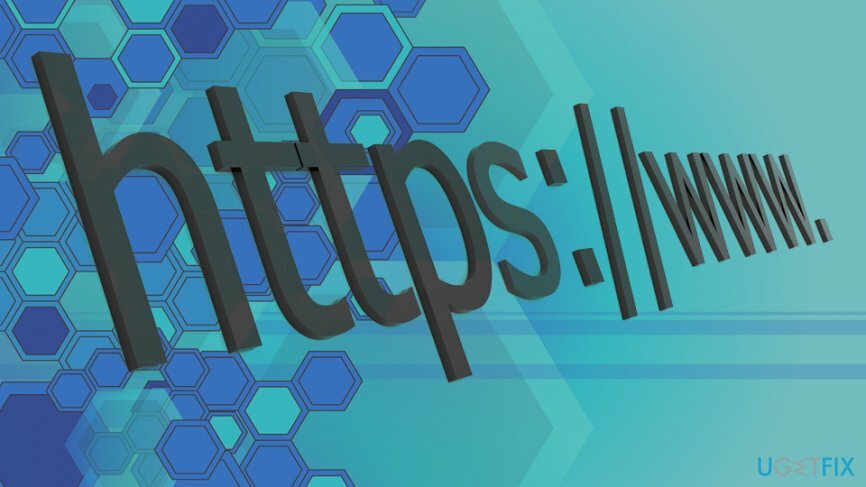
Tip 2. Delen via openbare netwerken uitschakelen
Om de topprestaties van uw computer te herstellen, moet u een gelicentieerde versie van Reimage Reimage reparatiesoftware.
Netwerk delen is een handige service omdat het het delen van bronnen met de printer, openbare mappen, enz. mogelijk maakt. Het is echter raadzaam om netwerkdeling alleen te gebruiken wanneer u bent verbonden met het werk- of thuisnetwerk. Voer de volgende stappen uit om het delen van openbare netwerken uit te schakelen:
- Typ in Controlepaneel in het zoekvak en druk op Binnenkomen
- Ga naar Netwerk en internet >Netwerkcentrum en klik Geavanceerde instellingen voor delen wijzigen
- Selecteer Publiek profiel en zet uit Bestandsdeling, netwerkdetectie, en Openbare mappen delen
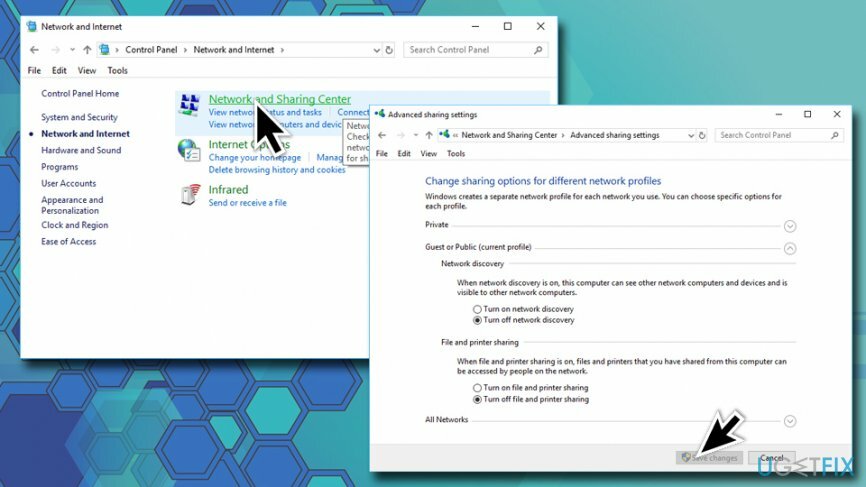
Tip 3. firewall aanzetten
Om de topprestaties van uw computer te herstellen, moet u een gelicentieerde versie van Reimage Reimage reparatiesoftware.
Zorg ervoor dat de Windows Firewall is ingeschakeld voordat u verbinding maakt met openbare wifi.
- Typ in Firewall in het zoekvak en druk op Binnenkomen
- Klik op de Windows Firewall in- of uitschakelen
- Als Windows Firewall is uitgeschakeld, zorg er dan voor dat u deze inschakelt
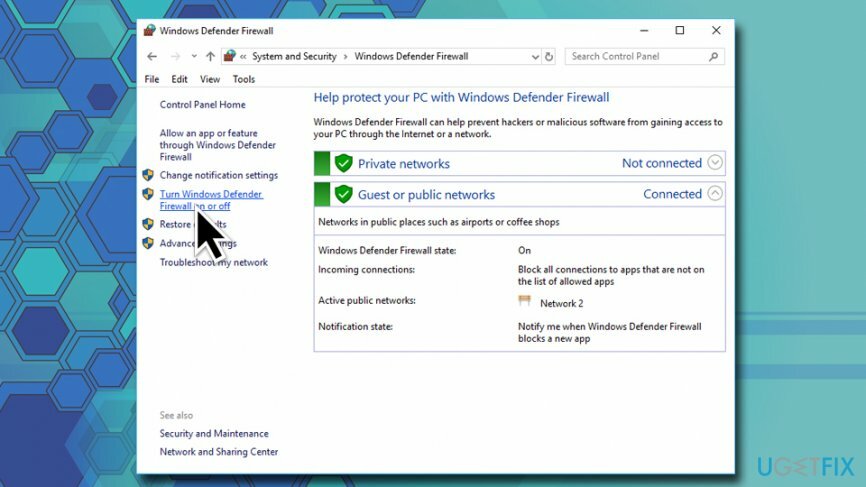
Tip 4. Een virtueel particulier netwerk gebruiken
Om de topprestaties van uw computer te herstellen, moet u een gelicentieerde versie van Reimage Reimage reparatiesoftware.
Met andere woorden, gebruik een privé-browsing of een zogenaamde incognitomodus. De modus voor privé browsen voorkomt dat de huidige browse-activiteit wordt onthouden in de browsegeschiedenis. Bovendien kan het de realtime browse-informatie voor hackers verbergen. Gebruik een VPN om uw IP volledig te beschermen[4] software verbergen als toevoeging.
Tip 5. Zorg ervoor dat u een professionele antivirus gebruikt
Om de topprestaties van uw computer te herstellen, moet u een gelicentieerde versie van Reimage Reimage reparatiesoftware.
Windows 10 OS heeft een ingebouwde antivirus, Windows Defender. Het heeft een hoog percentage virusdetectie en -preventie en wordt als voldoende beschouwd om het systeem te beschermen. Als je een andere Windows-versie gebruikt, kies dan een betrouwbaar antivirusprogramma dat is getest door beveiligingsexperts en een bijgewerkte virusdatabase heeft. Naast de primaire beveiligingssoftware raden we aan om een tweede optie antivirus te gebruiken, bijvoorbeeld ReimageMac-wasmachine X9.
Tip 6. Installeer alle beschikbare Windows Updates
Om de topprestaties van uw computer te herstellen, moet u een gelicentieerde versie van Reimage Reimage reparatiesoftware.
Een verouderd besturingssysteem is kwetsbaarder, vooral als het cruciale beveiligingsupdates mist die Microsoft regelmatig uitbrengt. Daarom, als u vermoedt dat u in de nabije toekomst een openbaar Wi-Fi-netwerk zult moeten gebruiken, vooral voor enkele belangrijke activiteiten uit te voeren, zorg ervoor dat u alle beschikbare updates installeert met behulp van de Windows Update-service:
- Typ in Bijwerken in het zoekvak
- Selecteer Controleren op updates en klik vervolgens op Controleren op updates
- Windows zal de nieuwe updates automatisch downloaden en installeren
- Vergeet niet om herstarten uw machine
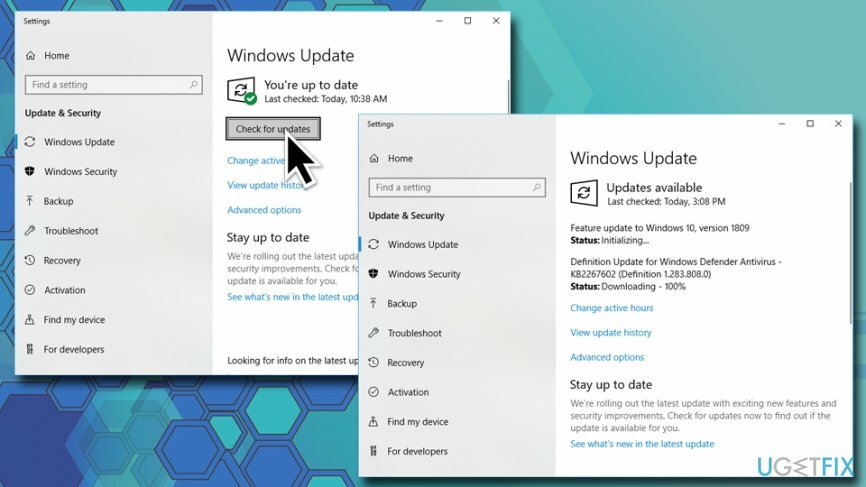
Tip 7. Laat u niet misleiden door intrigerende pop-ups
Om de topprestaties van uw computer te herstellen, moet u een gelicentieerde versie van Reimage Reimage reparatiesoftware.
Je hebt vast wel eens gehoord van potentieel gevaarlijke of kwaadaardige pop-ups die kunnen leiden tot malware-infecties of het lekken van persoonlijke informatie. Wees voorzichtig met de volgende meldingen:
- Prijs weggeefacties;
- Online-enquêtes;
- Valse foutmeldingen of BSOD;
- Aanbiedingen om een "beveiligde" webbrowser of werkbalk te gebruiken;
- Beveiligingswaarschuwingen die een telefoonnummer bevatten (tech-support-scam);
- Online virusscanners.
Tip 8. Maak een sterk wachtwoord
Om de topprestaties van uw computer te herstellen, moet u een gelicentieerde versie van Reimage Reimage reparatiesoftware.
Als u naar de websites gaat die de inloggegevens nodig hebben (bijv. online bankieren, sociaal netwerk, e-mail, enz.), zorg er dan voor dat u een wachtwoord instelt dat moeilijk te raden is. Op deze manier minimaliseert u het risico om hackers gemakkelijk toegang te geven tot uw persoonlijke gegevens.
We hopen dat je met deze tips je privacy op openbare wifi-netwerken veel beter kunt beschermen.
Optimaliseer uw systeem en laat het efficiënter werken
Optimaliseer nu uw systeem! Als u uw computer niet handmatig wilt inspecteren en moeite hebt met het vinden van problemen die uw computer vertragen, kunt u onderstaande optimalisatiesoftware gebruiken. Al deze oplossingen zijn getest door het ugetfix.com-team om er zeker van te zijn dat ze het systeem helpen verbeteren. Om uw computer met slechts één klik te optimaliseren, selecteert u een van deze tools:
Bieden
doe het nu!
DownloadencomputeroptimalisatieGeluk
Garantie
doe het nu!
DownloadencomputeroptimalisatieGeluk
Garantie
Als je niet tevreden bent met Reimage en denkt dat het je computer niet heeft verbeterd, neem dan gerust contact met ons op! Geef ons alstublieft alle details met betrekking tot uw probleem.
Dit gepatenteerde reparatieproces maakt gebruik van een database van 25 miljoen componenten die elk beschadigd of ontbrekend bestand op de computer van de gebruiker kunnen vervangen.
Om een beschadigd systeem te repareren, moet u de gelicentieerde versie van Reimage hulpprogramma voor het verwijderen van malware.

Privé internettoegang is een VPN die kan voorkomen dat uw internetprovider, de regering, en derden om uw online te volgen en u volledig anoniem te laten blijven. De software biedt speciale servers voor torrenting en streaming, waardoor optimale prestaties worden gegarandeerd en u niet wordt vertraagd. Je kunt ook geografische beperkingen omzeilen en diensten als Netflix, BBC, Disney+ en andere populaire streamingdiensten zonder beperkingen bekijken, waar je ook bent.
Malware-aanvallen, met name ransomware, vormen verreweg het grootste gevaar voor uw foto's, video's, werk- of schoolbestanden. Omdat cybercriminelen een robuust coderingsalgoritme gebruiken om gegevens te vergrendelen, kan het niet langer worden gebruikt totdat er losgeld in bitcoin is betaald. In plaats van hackers te betalen, moet je eerst proberen alternatieve te gebruiken herstel methoden die u kunnen helpen om ten minste een deel van de verloren gegevens op te halen. Anders kunt u ook uw geld verliezen, samen met de bestanden. Een van de beste tools die ten minste enkele van de gecodeerde bestanden kunnen herstellen - Gegevensherstel Pro.